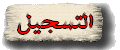يعد مسح ذاكرة التخزين المؤقت على هاتف Android طريقة فعالة لتحسين الأداء ، وتحرير مساحة التخزين ، وحل المشكلات المختلفة المتعلقة بالتطبيقات. ملفات ذاكرة التخزين المؤقت هي بيانات مؤقتة تخزنها التطبيقات لتحسين أدائها وأوقات التحميل. ومع ذلك ، بمرور الوقت ، يمكن أن تتراكم هذه الملفات وتشغل مساحة تخزينية قيّمة على جهازك. في هذه المقالة ، سنزودك بدليل تفصيلي حول كيفية مسح ذاكرة التخزين المؤقت على هاتف Android الخاص بك.
تعرف على
How to Clear the Cache and Cookies
الخطوة 1: مسح ذاكرة التخزين المؤقت للتطبيق
افتح تطبيق الإعدادات على هاتف Android الخاص بك. يمكنك عادةً العثور عليه في درج التطبيق الخاص بك أو عن طريق التمرير لأسفل على لوحة الإشعارات والنقر على رمز الترس.
مرر لأسفل وانقر على "التطبيقات" أو "التطبيقات" ، حسب جهازك.
تعرف على
how do i clear my cache
سترى قائمة بالتطبيقات المثبتة على هاتفك. اضغط على التطبيق الذي تريد مسح ذاكرة التخزين المؤقت له. على سبيل المثال ، إذا كنت تريد مسح ذاكرة التخزين المؤقت لـ Google Chrome ، فانقر على "Chrome" من القائمة.
داخل إعدادات التطبيق ، انقر على "التخزين" أو "التخزين وذاكرة التخزين المؤقت".
للمزيد قم بزيارة
how to clear cache on macفي الشاشة التالية ، سترى خيار "مسح ذاكرة التخزين المؤقت". اضغط عليها لمسح ذاكرة التخزين المؤقت للتطبيق المحدد.
كرر هذه العملية للتطبيقات الأخرى التي ترغب في مسح ذاكرة التخزين المؤقت لها.
الخطوة 2: مسح ذاكرة التخزين المؤقت للنظام
ملاحظة: يختلف مسح ذاكرة التخزين المؤقت للنظام عن مسح ذاكرة التخزين المؤقت الخاصة بالتطبيق وقد يختلف قليلاً حسب طراز جهازك.
قم بإيقاف تشغيل هاتف Android الخاص بك.
اضغط مع الاستمرار على زر رفع الصوت وزر التشغيل في آنٍ واحد حتى يهتز الجهاز ويظهر شعار الشركة المصنعة. سيؤدي هذا إلى تشغيل هاتفك في وضع الاسترداد.
استخدم أزرار الصوت للتنقل في قائمة وضع الاسترداد وحدد "استرداد" أو "مسح قسم ذاكرة التخزين المؤقت". استخدم زر التشغيل لتأكيد اختيارك.
انتظر حتى تكتمل العملية. قد يستغرق هذا بضع دقائق.
بمجرد مسح قسم ذاكرة التخزين المؤقت ، سترى قائمة. حدد "Reboot system now" واضغط على زر التشغيل لإعادة تشغيل هاتفك.